Desativando publicidades direcionadas
O sistema de propagandas baseadas em seus interesses já não é nenhuma novidade para quem está acostumado a navegar no Facebook ou até mesmo realizar buscas no Google. Este mesmo conceito é utilizado para exibir propagandas enquanto você visualiza os seus emails. Para impedir que todas as suas informações de navegação sejam utilizadas para exibir publicidades direcionadas, realize os seguintes procedimentos:Acesse a parte de configurações de publicidades de seu email. Caso esteja com dificuldades para encontrar esta seção, clique neste link;
Deslize a página para baixo até encontrar a opção "Desativar anúncios com base em interesses no Google". Clique na palavra "Desativar", que está destacada em azul (conforme indicado na imagem abaixo);
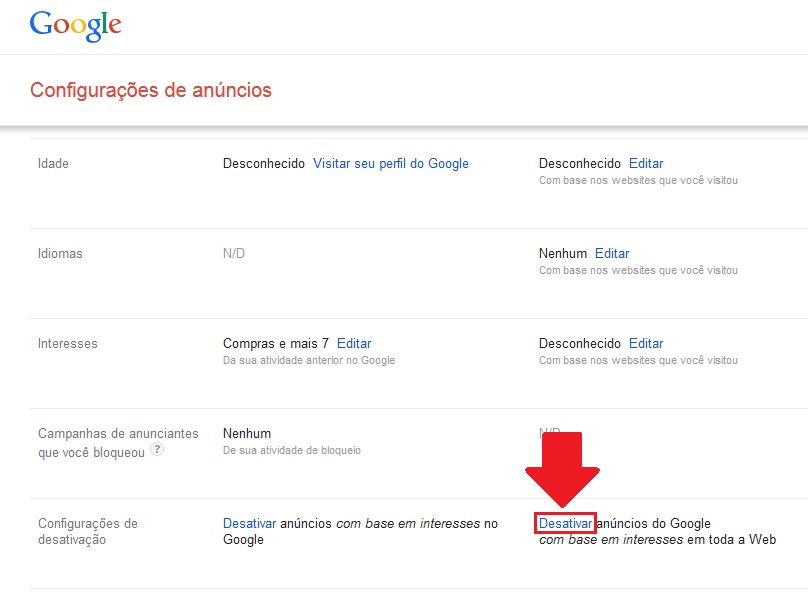
Uma tela de confirmação surgirá em seguida. Basta clicar em "Desativar" para validar a configuração.
Vale lembrar que este tipo de configuração não elimina de vez todo os anúncios. O intuito de desativar as buscas direcionadas é apenas para evitar que os seus dados de navegação sejam utilizados na exibição de anúncios. Outra informação importante é que esta alteração fica salva em seu navegador, ou seja, caso você faça uma limpeza de cookies, a desativação será anulada, necessitando ser refeita.
Consigo "limpar" completamente o meu email de anúncios?
Não existe nenhuma opção nativa no Gmail nem em nenhum outro serviço de email que elimine por completo todos anúncios publicitários. Entretanto, é possível fazer uma personalização completa de todos os itens que são exibidos em seu endereço eletrônico através da instalação de plugins para navegadoresdedicados a esta finalidade, como o Gmelius, que possui versões para o Google Chrome e Firefox.Voltar
ARTIGOS RELACIONADOS
 Descubra os aspectos e conceitos mais importantes.da criptografia
Descubra os aspectos e conceitos mais importantes.da criptografia  Deixe a barra de tarefas do Windows ao seu gosto  
Deixe a barra de tarefas do Windows ao seu gosto    Veja como ativar o “modo visitante” no Google Chrome
Veja como ativar o “modo visitante” no Google Chrome  Cinco alternativas mais baratas que o Acrobat para edição de PDFs
Cinco alternativas mais baratas que o Acrobat para edição de PDFs 
Postar um comentário
0 comentários